steam怎么停止更新吗 如何关闭steam自动更新功能
日期: 来源:贝斯特安卓网
steam怎么停止更新吗,Steam是一个广受欢迎的游戏平台,许多玩家都会在上面享受各种精彩的游戏,有时候我们可能并不想让Steam自动更新游戏,或者我们希望临时停止更新以节省网络流量或避免干扰其他任务。要如何停止Steam的更新呢?如何关闭它的自动更新功能?在本文中我们将为您提供一些简单而实用的方法。
如何关闭steam自动更新功能
方法如下:
1.我们进入steam之后,点击一下左上角的steam字样。

2.点击之后,会弹出一个菜单,其中有一个设置选项,点击一下。

3.点击之后,在左侧的菜单中有一个下载选项,点击一下这个内容。
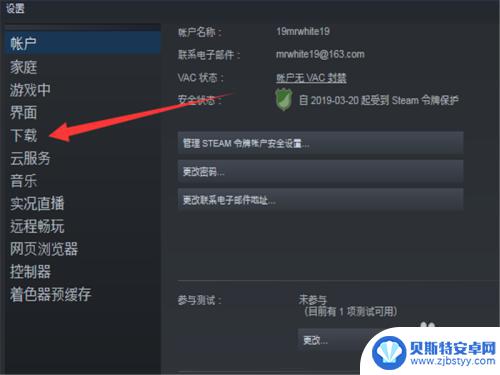
4.点击之后,在左侧界面的中心会看到一个下载限制的选项。
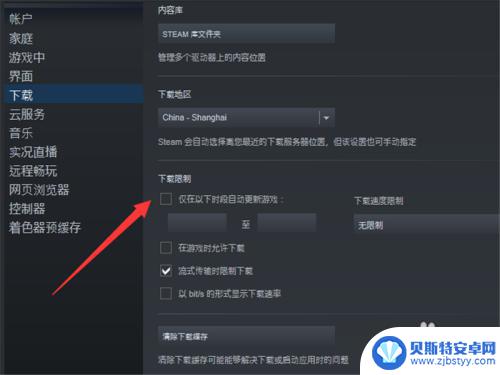
5.勾上前面的对号。

6.然后选择一个我们不会登录的时间段,这样就非常完美的错开了自动更新。
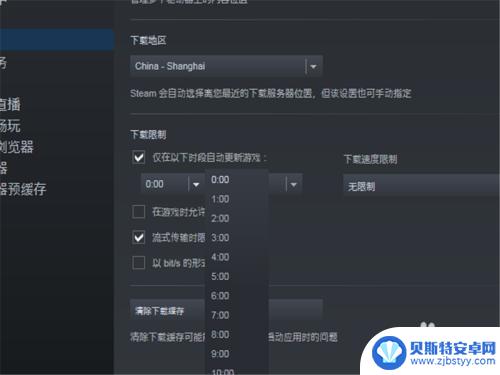
7.此外,我们还有一个方法,那就是点击我们的库,进入到游戏的界面。

8.在游戏的位置,单击鼠标右键,进入设置。

9.前提是单机游戏哦,我们不要一直保持更新,就可以了。

以上就是如何停止更新Steam的内容。阅读完本篇攻略后,希望对各位玩家有所帮助!












